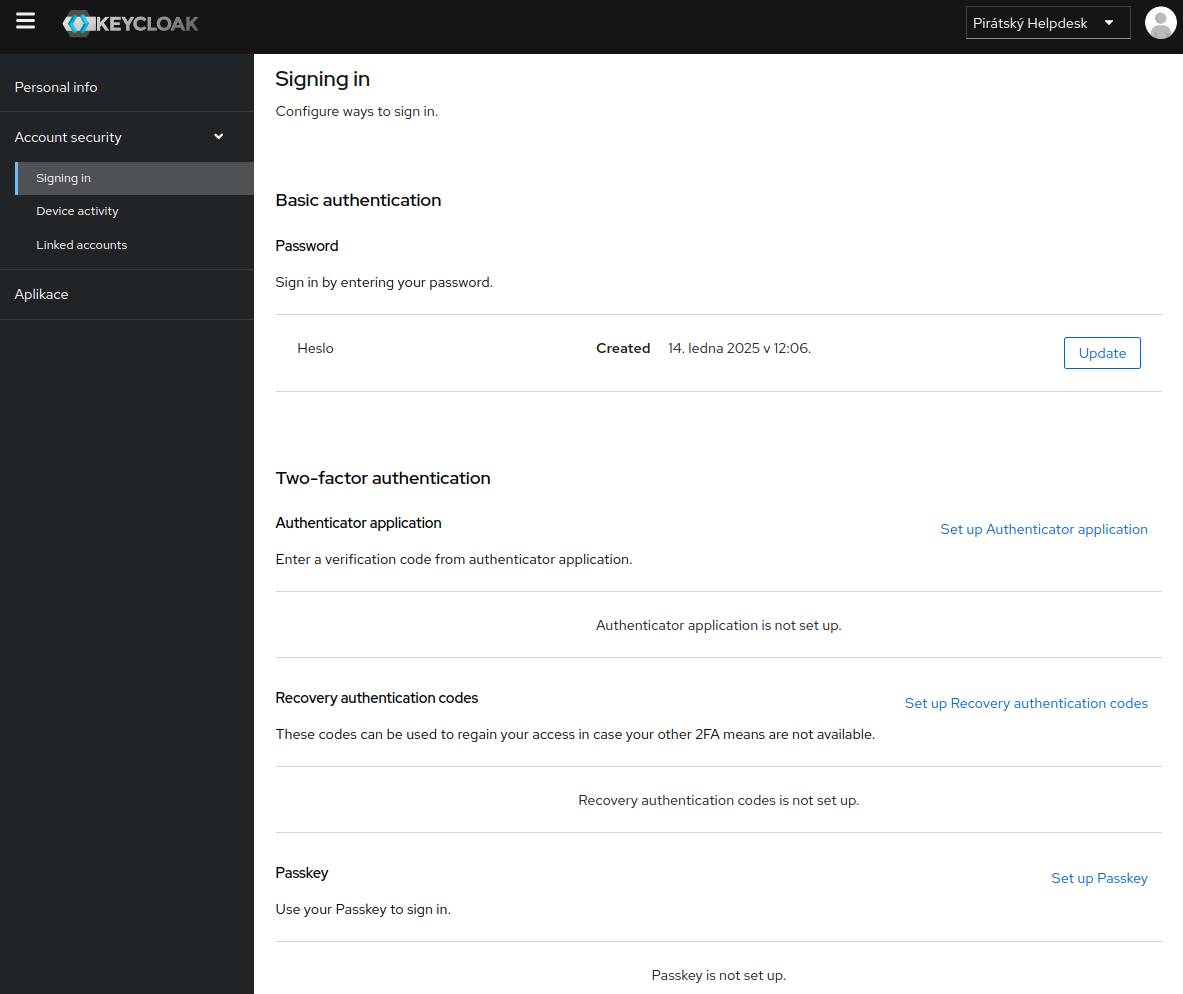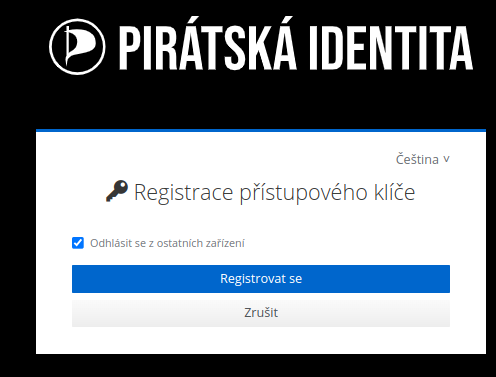Nastavení 2FA
Přihlaste se do Keycloaku a přejděte na Account security - Signing in.
Máte na výběr několik možností pro 2FA (Two-factor authentication).
Recovery authentication codes
Můžete si vygenerovat seznam jednorázových kódů pro případ, že nebudete mít jinou možnost přihlášení (ztratíte HW klíč, přijdete o mobil apod.). Velmi doporučujeme učinit to dříve, než si nastavíte jiný typ 2FA. Klikněte na Set up Recovery authentication codes.
Vygenerované kódy si vytiskněte, stáhněte či zkopírujte do správce hesel. Poté zatrhněte políčko Mám tyto kódy bezpečně uložené.
Poté můžete kliknout na Dokončit konfiguraci. Vygenerované kódy můžete kdykoli později odebrat klikem na Delete.
Authenticator application
Můžete použít mobilní OTP aplikaci (FreeOTP, Microsoft Authenticator, Google Authenticator). Nainstalujte si ji, poté klikněte na Set up Authenticator application.
Spusťte v mobilu OTP aplikaci a naskenujte QR kód.
Poté zadejte jednorázový kód poskytnutý aplikací.
Zařízení si můžete pojmenovat pro vlastní identifikaci.
Nastavení dokončíte kliknutím na Odeslat.
Pokud se QR kód nedaří naskenovat, musíte aplikaci nastavit manuálně. Klikněte na Nelze skenovat?.
Vložte do aplikace vygenerovaný klíč a poté další parametry dle obrázku.
Po dokončeném nastavení aplikace zadejte jednorázový kód, který vám poskytne.
Zařízení si můžete pojmenovat pro vlastní identifikaci.
Nastavení dokončíte kliknutím na Odeslat. a apikace se vám objeví v seznamu autentikátorů. Můžete ji kdykoli odebrat klikem na Delete.
Passkey
Pokud budete využívat hardwarový klíč (např. YubiKey) a máte ho již nakonfigurovaný k používání dle návodu výrobce (např. nastaven PIN), klikněte na Set up Passkey.
Klikněte na Registrovat se; můžete si zvolit, zda přitom chcete být odhlášeni z ostatních zařízení, kde jste aktuálně přihlášeni.
Zapojte hardwarový klíč do počítače a dotkněte se jej.
Zadejte PIN (který jste nastavili při konfiguraci klíče) a klikněte na Next.
Znovu se dotkněte klíče, abyste dokončili spárování s vaším účtem.
Klíč si můžete pojmenovat pro lepší identifikaci při pozdějším použití (kdybyste používali více různých klíčů).
Po kliknutí na OK je nastavení hotovo a klíč se vám objeví v seznamu klíčů. Klíč můžete kdykoli odebrat klikem na Delete.